Windows 10'da Şeffaflık Efektlerini Açın veya Kapatın
Windows 10'da Şeffaflık Efektleri Nasıl Açılır veya Kapatılır
Windows 10, kullanıcının görev çubuğu, Başlat ve Eylem merkezi için saydamlık efektlerini etkinleştirmesine veya devre dışı bırakmasına olanak tanır. Bunları devre dışı bırakmak, devre dışı bırakır akrilik Akıcı Tasarım efektleri Mağaza uygulamaları, Ayarlar uygulaması ve Başlat menüsü için.
Reklamcılık
Şeffaflık efektleri, Windows 10'da varsayılan olarak etkindir. Başlat menüsünü açtığınızda, bulanıklık efekti ile yarı saydam görünür.
Şeffaflık Efektleri etkinleştirildi:

Şeffaflık Efektleri devre dışı bırakıldı:

için bulanıklık önemli ölçüde azaltılacaktır. tam ekran Başlat menüsü, masaüstü duvar kağıdının arkasında görünmesini sağlar.
Ayrıca, başlayarak Windows 10 yapı 18298, şeffaflık efektlerini kapatmak oturum açma ekranı arka planı için bulanıklaştırma efektini devre dışı bırakın resim.

Aşağıdaki üç yöntemi kullanarak Windows 10'da saydamlık efektlerini devre dışı bırakabilir veya etkinleştirebilirsiniz.
Windows 10'da Saydamlık Efektlerini Açmak veya Kapatmak için,
- Ayarlar uygulamasını açın.
- Şu yöne rotayı ayarla Kişiselleştirme > Renkler soldaki.
- Geçiş seçeneğini kapatın veya açın Şeffaflık efektleri sağ sayfada.

- Bitirdiniz.
İpucu: Ayarlar'ın Renkler sayfasını doğrudan açabilirsiniz. basın Kazanç + r klavyenizdeki kısayol tuşlarını birlikte kullanın ve Çalıştır kutusuna aşağıdakini yazın: ms ayarları: renkler. Windows 10'da bulunan ms-settings komutlarının tam listesi için aşağıdaki makaleye bakın: Windows 10'da ms-settings Komutları (Ayarlar Sayfası URI Kısayolları).
devre dışı bırakırsanız Şeffaflık efektleri seçeneği, görev çubuğu, Başlat menüsü ve saydamlık efektleri için devre dışı bırakılacaktır. Hareket Merkezi, oturum açma ekranındaki bulanıklık efektiyle birlikte.

Not: Windows 10 derlemesinden başlayarak 18312, kullanıcı hesabınız için şeffaflık efektlerini devre dışı bırakmadan, oturum açma ekranı için akrilik bulanıklık efektini devre dışı bırakmak için kullanabileceğiniz yeni bir grup ilkesi vardır. Aşağıdaki makaleye bakın: Grup İlkesi ile Windows 10'da Oturum Açma Ekranında Bulanıklığı Devre Dışı Bırakma. Ayrıca, Winaero Tweaker devre dışı bırakılmasına izin verir: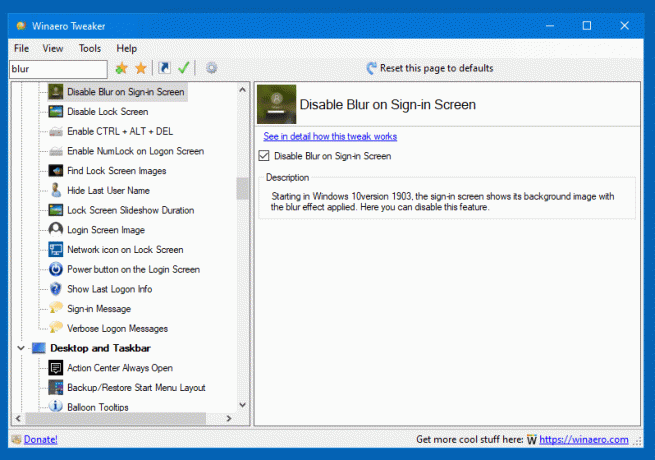
Alternatif olarak, Erişim Kolaylığı ayarlarında şeffaflık efektleri devre dışı bırakılabilir.
Erişim Kolaylığı Ayarlarında Şeffaflık Efektlerini Açın veya Kapatın
- Ayarlar uygulamasını açın.
- Şu yöne rotayı ayarla Erişim Kolaylığı > Ekran soldaki.
- Geçiş seçeneğini kapatın veya açın Windows'ta şeffaflığı göster sağ tarafta, Windows'u basitleştirin ve kişiselleştirin altında.

- Bitirdiniz.
Nihayet. Bir Registry tweak ile şeffaflık efektlerini devre dışı bırakabilir veya etkinleştirebilirsiniz.
Kayıt Defterinde Saydamlık Efektlerini Açın veya Kapatın
- Aç Kayıt Defteri Düzenleyicisi uygulaması.
- Aşağıdaki Kayıt Defteri anahtarına gidin.
HKEY_CURRENT_USER\SOFTWARE\Microsoft\Windows\CurrentVersion\Temalar\Kişiselleştir. nasıl yapıldığını görün tek tıklamayla bir Kayıt Defteri anahtarı açın. - Sağ tarafta, yeni bir 32-Bit DWORD değerini değiştirin veya oluşturun
Şeffaflığı Etkinleştir. Not: Olsanız bile 64 bit Windows çalıştıran yine de 32 bitlik bir DWORD değeri oluşturmalısınız. - değerini 1 olarak ayarlayın
etkinleştirmeşeffaflık efektleri. - Değer verisini 0 olarak ayarlayın
devre dışı bırakmakşeffaflık efektleri. - Registry tweak tarafından yapılan değişikliklerin yürürlüğe girmesi için yapmanız gerekenler oturumu Kapat ve kullanıcı hesabınızda oturum açın. Alternatif olarak, Explorer kabuğunu yeniden başlatın.
Bu kadar!

